Tùy chỉnh thẻ trong ứng dụng canvas
Thực hiện tùy chỉnh cơ bản (mà không mở khóa thẻ) bằng cách thay đổi tùy chọn kiểm soát chẳng hạn. Thực hiện tùy chỉnh nâng cao bằng cách mở khóa thẻ và thêm một tùy chọn kiểm soát không có sẵn cho thẻ đó theo mặc định.
Để biết thông tin tổng quan, hãy xem Tìm hiểu thẻ dữ liệu.
Điều kiện tiên quyết
Tìm hiểu cách thêm và đặt cấu hình kiểm soát.
Bạn có thể xem lại chủ đề này để biết các khái niệm chung hoặc bạn có thể làm theo từng bước nếu lần đầu hoàn thành quy trình trong các chủ đề này:
Tùy chỉnh thẻ bị khóa
Trong quy trình này, bạn sẽ thay thế tùy chọn kiểm soát Nhập văn bản bằng tùy chọn kiểm soát Thanh trượt mà không cần mở khóa thẻ.
Trong ứng dụng mà bạn đã tạo và tùy chỉnh, hãy chọn EditForm1 ở ngăn điều hướng bên trái, sau đó chọn Chỉnh sửa trường trên tab Thuộc tính ở ngăn bên phải.
Trong danh sách trường, hãy chọn mũi tên xuống cho Số nhân viên, sau đó mở danh sách trong Loại kiểm soát.
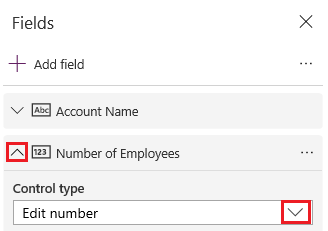
Chọn Chỉnh sửa thanh trượt.
Màn hình sẽ phản ánh sự thay đổi của bạn.
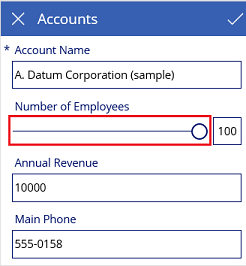
Mở khóa và tùy chỉnh thẻ
Trong quy trình này, bạn sẽ mở khóa thẻ và cập nhật thuộc tính Max của tùy chọn kiểm soát Thanh trượt mà mình vừa thêm.
Trong EditForm1, hãy chọn tùy chọn kiểm soát Thanh trượt trong thẻ Số lượng nhân viên.
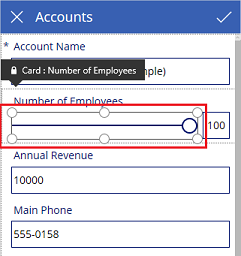
Trên tab Nâng cao ở ngăn bên phải, hãy chọn biểu tượng khóa để mở khóa thẻ.
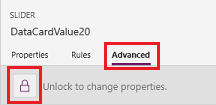
Đặt thuộc tính Max của tùy chọn kiểm soát Thanh trượt thành 10.000.
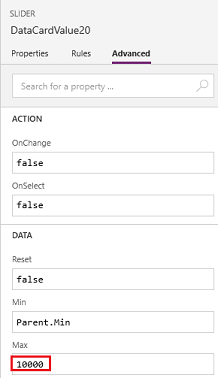
Tùy chọn kiểm soát Thanh trượt hiển thị giá trị chính xác hơn.
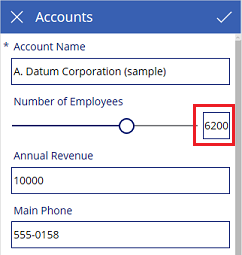
Các bước tiếp theo
Bây giờ, bạn đã có kiến thức cơ bản về cách tạo ứng dụng và tùy chỉnh bộ sưu tập, biểu mẫu và thẻ, bạn có thể xây dựng ứng dụng của riêng mình từ đầu.
Lưu ý
Bạn có thể cho chúng tôi biết bạn thích dùng ngôn ngữ nào cho tài liệu không? Làm một cuộc khảo sát ngắn. (xin lưu ý, khảo sát này bằng tiếng Anh)
Cuộc khảo sát sẽ mất khoảng bảy phút. Không có dữ liệu cá nhân nào được thu thập (điều khoản về quyền riêng tư).